Underretter Instagram, når du screener en historie?
Der er flere grunde til at skærme optagelsen af en Instagram-historie. For eksempel kan du virkelig lide et Instagram Story-indlæg af din ven eller familie og vil beholde det. Eller du vil skærmbillede Instagram Story og del det i en gruppechat. Hvad mere er, er den definerende egenskab ved Instagram Story, at den automatisk forsvinder efter 24 timer.
Dog kan du muligvis høre beskeden om, at Instagram tidligere har testet en funktion til at underrette, når du skærmoptager en Instagram-historie eller tager et skærmbillede af den. Her i dette indlæg deler vi gerne 3 enkle måder at hjælpe dig på skærmoptegnelse Instagram Stories på iOS / Android-enhed og computer uden at blive fanget.
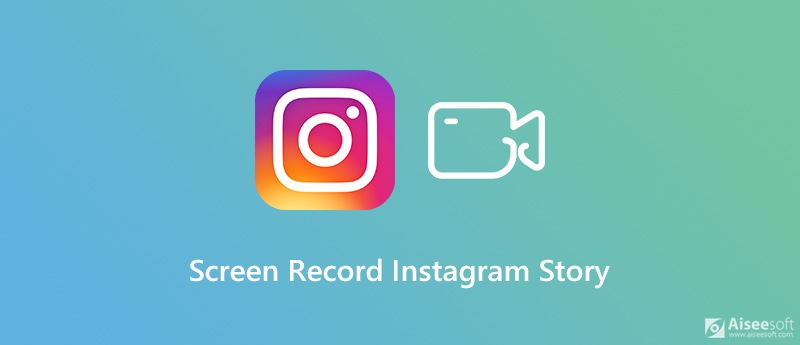
Hvis du er en iOS-bruger og vil skærme optagelsen af Instagram Story på iPhone eller iPad, kan du stole på dens indbyggede Screen Recording funktion. Denne optagefunktion giver dig mulighed for at fange alt, der vises på skærmen med høj kvalitet.


Som du kan se, er det ret nemt at skærmoptage Instagram Story på iOS-enhed. Hvis du bekymrer dig om Instagram-beskeden, kan du vælge at slå AirPlane Mode til.
Der er ingen sådan indbygget skærmoptagefunktion designet i Android-enhed. Så når du har behov for at skærme optagelse af Instagram Story på en Android-telefon, skal du installere en tredjeparts skærmoptagerapp fra Google Play Store. Der tilbydes mange gratis og betalte skærmoptagelsesapps der. Vi tager det populære AZ Screen Recorder som et eksempel for at vise dig, hvordan du optager Instagram Story på Android.
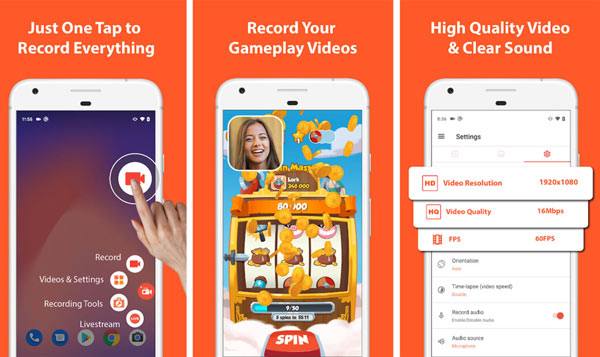
For mere skærmoptagere på Android, kan du henvise til dette indlæg.
Hvis du vil skærme optagelsen af Instagram Story på computeren, kan du også stole på noget skærmoptagelsessoftware. Her anbefaler vi kraftigt det populære video- og lydoptagelsesværktøj, Screen Recorder for at hjælpe dig med at lave optagelse af Instagram-skærmen med høj kvalitet. Det har kapacitet til at optage video i høj opløsning, selv op til 4K. Du kan gratis downloade den og tage følgende vejledning til at fange Instagram-historien med lethed.

Downloads
100 % sikker. Ingen annoncer.
100 % sikker. Ingen annoncer.


Instagram Story-optagefilen gemmes automatisk som en MP4 fil. Hvis du foretrækker et andet outputformat som MOV, FLV eller AVI, kan du gå til Indstillinger vindue for at ændre det.
Spørgsmål 1. Meddeler Instagram, når du screener en historie?
Også selvom Instagram tidligere har testet en notify-funktion, som brugerne kunne se, hvem der tog skærmbilleder af deres historier. Men gennem vores test kan vi ikke se nogen underretningsmeddelelse under eller efter skærmoptagelsen. Vi kan sige, at Instagram ikke underretter folk, når du screenshot eller skærmoptager et Instagram Story-indlæg.
Spørgsmål 2. Hvordan hemmeligholdes skærmbillede af en Snapchat-historie?
Det skal du vide, Snapchat vil helt sikkert underrette folk, når du tager et skærmbillede af deres indlæg. Hvis du vil skærmbillede af en Snapchat-historie, uden at de ved det, kan du vælge at tage et skærmbillede under flytilstand.
Spørgsmål 3. Kan du fortælle, hvem der ser på din Instagram-historie?
Instagram giver dig mulighed for at fortælle, hvem der har set min Instagram Story. Du kan åbne dit Instagram Story-indlæg og stryge op på skærmen. Nu kan du se det specifikke nummer og brugernavne på de mennesker, der har set din Instagram Story.
Med så meget fantastisk indhold, der deles på Instagram, har du ofte brug for at skærme optagelse af nogle Instagram-historier. Efter at have læst dette indlæg kan du få 3 måder at gøre det på skærmbillede Instagram Story. Uanset om du bruger en iOS-enhed, Android-telefon eller computer, kan du få en enkel måde at foretage Instagram-skærmoptagelsen.
Tips til skærmbillede
Skærmbillede i Windows Media Player Skærmbillede Hele websiden Screenshot Del af skærmen Skærm Record instagram Story Hvor gemmes Steam-skærmbilleder Facebook-skærmbillede Skærmbillede af en video Skærmbillede Alcatel Tag et skærmbillede på Lenovo Tag skærmbillede på HP Tag et skærmbillede i Minecraft Tag et skærmbillede af Google Chrome Brug Snagit Scrolling Capture til at tage fuldsides skærmbillede Tag skærmbilleder af Surface Pro Skærmbillede på HTC Skærmbillede på Firefox Beskær et skærmbillede på Mac Beskær skærmbilleder på Windows
Aiseesoft Screen Recorder er den bedste skærmoptagelsessoftware til at fange enhver aktivitet som onlinevideoer, webcamopkald, spil på Windows / Mac.
100 % sikker. Ingen annoncer.
100 % sikker. Ingen annoncer.